
이번 포스팅에서는 티스토리 초보 블로거 분들이라면 반드시 해야 하는 초기 세팅방법에 대해 설명드리겠습니다. 처음 시작하시는 분들도 따라 하시기 쉽도록 꼼꼼하게 작성했습니다.
1. 관리자 설정 들어가기
메인 화면 우측 상단 ⓣ모양을 눌러 관리자 설정으로 들어갑니다.

2. 스킨 바꾸기
[꾸미기] → [스킨변경]
처음 시작 하는 경우 Book Club 스킨을 추천드립니다.
가장 깔끔하며 애드센스 광고를 붙일 때도 가장 호환이 잘 됩니다.

3. 콘텐츠 설정
[콘텐츠] → [설정]
- 기본으로 저장할 글 상태 [공개]
- 저작물 사용허가 [표시합니다]
- 상업정 이용 [비허용]
- 콘텐츠 변경 [비허용]
저작물 사용허가(CCL)는 내가 쓴 글을 다른 사람이 사용해도 되는지 안되는지를 설정하는 것입니다.
다른 분들이 제가 쓴 글을 가져가지 못하도록 비허용으로 설정합니다.

4. 댓글·방명록 설정
[댓글·방명록] → [설정]
- 댓글 작성 [로그인한 사용자만]
- 방명록 작성 [비허용]
네이버 블로그와 달리 티스토리는 소통과 이웃작업이 필요하지 않습니다.
댓글은 스팸이나 매크로 같은 글이 달릴 수 있기 때문에 로그인한 사용자만으로 설정합니다.

5. 사이드바 / 메뉴 (선택사항)
[꾸미기] → [사이드바], [메뉴]
- 사이드바 [카테고리]만 남기기
- 메뉴 [홈]만 남기기
이 부분은 원하신다면 다른 모듈 및 메뉴를 추가하셔도 됩니다. 그렇지만 꼭 필요한 부분만 남기시는 것을 추천드립니다.

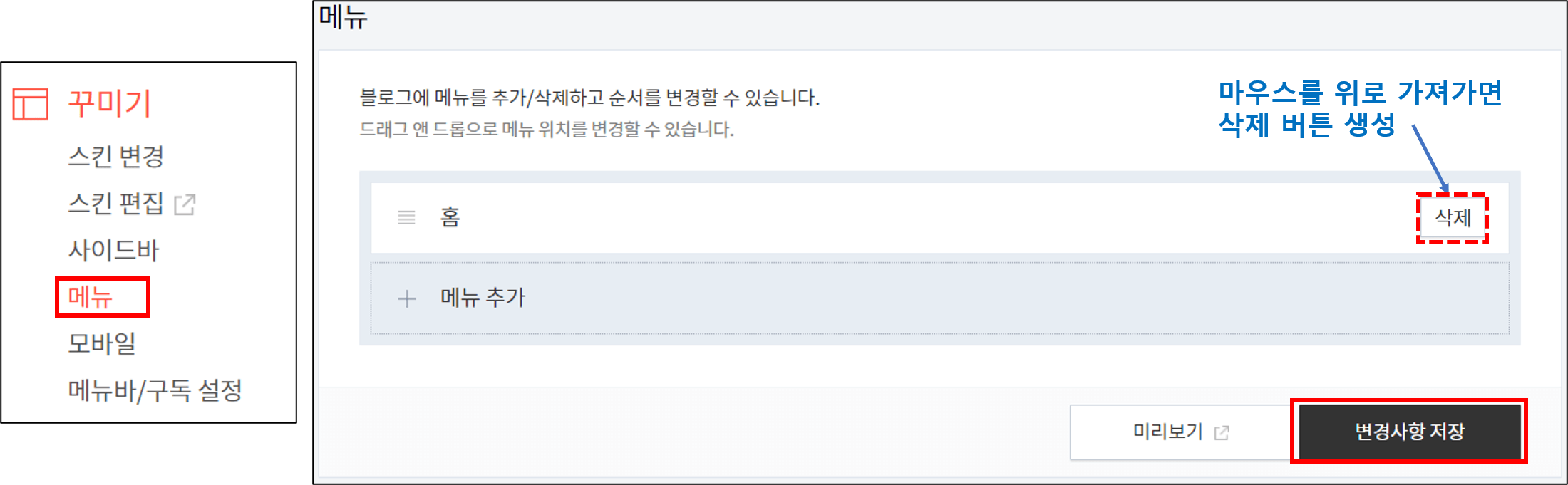
6. 모바일웹 설정
[꾸미기] → [모바일]
- 모바일웹 자동연결 [사용하지 않습니다]
모바일웹 자동연결은 모바일로 방문자가 들어왔을 때 모바일 형태의 디자인을 사용한다는 뜻입니다.
모바일 형태를 사용하게 될 경우, 애드센스 광고가 모바일에서 제대로 나타나지 않습니다.

7. 플러그인
- 필수 : [구글 서치콘솔], [구글 애널리틱스], [마우스 오른쪽 클릭 방지]
플러그인을 많이 사용할 경우 블로그의 로딩속도가 매우 느려집니다. 이런 경우 구글 알고리즘에서 감점요소가 됩니다.
최소한으로 필요한 것만 사용하시는 것을 추천드립니다.
플러그인은 추가로 설명해야 하는 내용이 많아 따로 작성했습니다.
▶ 플러그인 내용 확인하기

8. 블로그 관리
[관리] → [블로그]
1) 블로그 설정
- 블로그 설명 : 작성하려는 블로그 글 내용과 알맞게 키워드 형태로 작성

2) 주소 설정
- 포스트 주소 : 문자
숫자가 더 깔끔하지만, 문자로 설정해야 구글 노출에 유리합니다.
(※ 사진에 도메인 주소가 다른 이유는 2차 도메인을 입혔기 때문입니다. 2차 도메인 관련하여 따로 포스팅 예정입니다.)

3) 기타 설정
- RSS : 전체공개 / 50개
RSS는 포털사이트에서 내 글을 확인해서 가지고 가는 것입니다. 많이 설정해 둬야 포털사이트에서 내 글을 최대한으로 가져갈 수 있습니다.
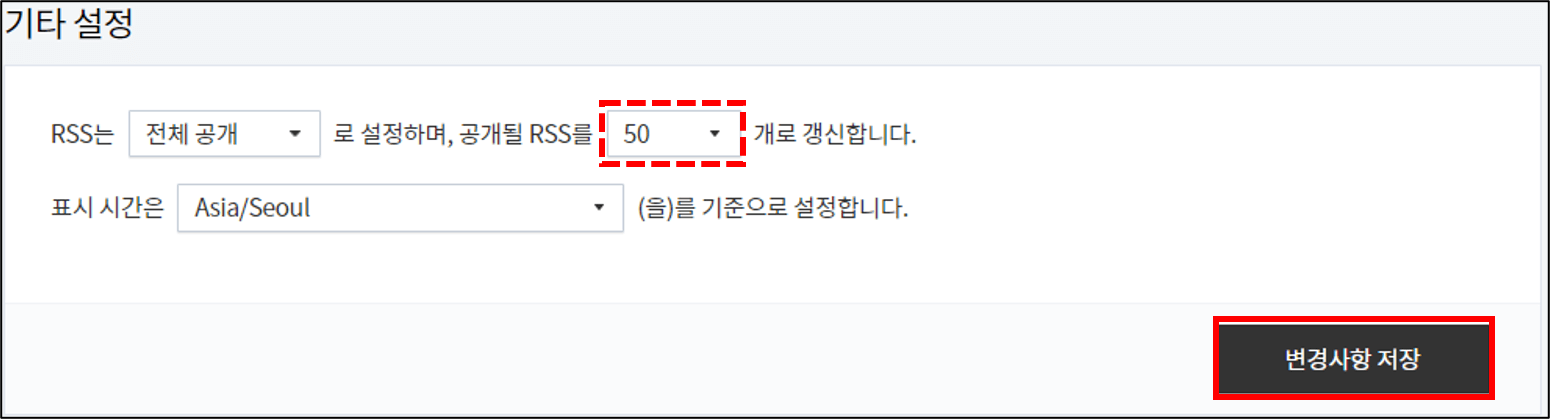
여기까지 하면 기본적인 블로그 초기 세팅이 완료되었습니다. 앞으로 티스토리 수익형 블로그 관련하여 유익한 정보 많이 올리겠습니다. 궁금하신 점이 있으시다면 댓글 남겨주세요.
'N잡러 > 티스토리' 카테고리의 다른 글
| [수익형 블로그 가이드] 티스토리 필수/추천 플러그인 4가지 (0) | 2024.02.01 |
|---|---|
| 애드센스 승인 받는 글 작성 방법, 활용 사이트 공유(글 15개 승인 완료) (4) | 2023.12.31 |

